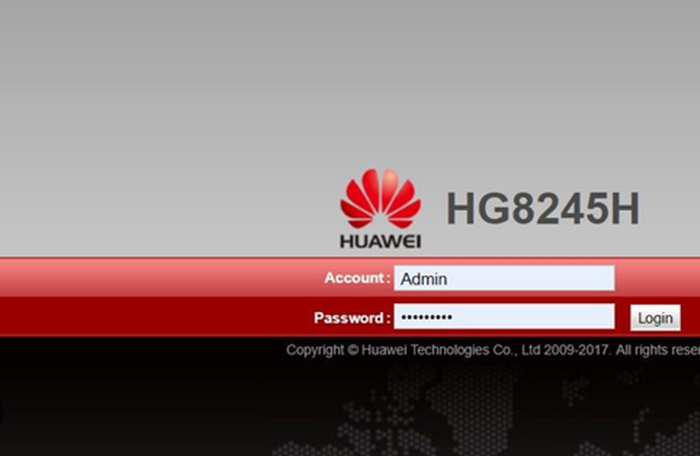Mahtekno.com – -Biasanya pengguna WiFi Indihome akan mengganti password atau kata sandi lantaran jaringan yang ia miliki sudah terlalu banyak digunakan orang lain yang bisa saja mencuri jaringannya. Namun sebenarnya, cara ganti password WiFi Indihome tidak hanya dilakukan ketika jaringan internet Anda dicuri saja.
Tapi sebenarnya cara ganti password WiFi Indihome ini harus dilakukan secara rutin. Mengapa harus dilakukan secara rutin? Sebab hal ini bertujuan untuk meminimalisir sedemikian mungkin jaringan WiFi Anda mengalami kebocoran atau dibobol orang tidak bertanggung jawab.
Bukan hanya jaringan yang rentan dibobol, banyaknya pengguna pada jaringan internet Anda juga menyebabkan koneksi jaringan semakin lama atau lemot digunakan, dan pastinya akan jauh lebih boros. Maka dari itu, cara ganti password WiFi Indihome ini sangat diperlukan.
Cara ganti password WiFi Indihome sebenarnya bisa dilakukan dengan berbagai cara. Berikut merupakan cara paling mudah yang bisa Anda ikuti sesuai dengan modem router. Penasaran apa saja? Simak selengkapnya dan ikuti beberapa cara paling mudah ini.
Cara Ganti Password WiFi Indihome Huawei
1. Pertama Anda harus memastikan Handphone atau Desktop terhubung dengan jaringan WiFi yang pastinya akan diganti password.
2. Selanjutnya silahkan buka browser di Handphone atau Desktop Anda dan ketikan IP Address 192.168.1.1 atau 192.168.100.1 maupun 192.168.1.254 di kolom pencarian.
3. Langkah Ketiga, silahkan login dengan memasukkan username dan Password seperti dibawah ini. Lalu tekan “Login“.
– Username : Admin (huruf A harus besar).
– Password : admin (huruf kecil semua).
– Jika gagal gunakan username : user dan Password : user (huruf kecil semua).
4. Jika sudah berhasil masuk ke pengaturan mode Huawei. Setelah itu silahkan pilih menu “WLAN“.
5. Cara selanjut kemudian, cari bagian “WPA PreSharedKey” sebab ini merupakan password modem router huawei Anda.
6. Lalu ubahlah password sesuai keinginan dan pastikan hanya Anda yang mengetahuinya.
7. Terakhir Anda hanya perlu mengklik ikon “Apply“, maka secara otomatis password atau kata sandi akan diganti dan melakukan restart ulang.
Modem Router Huawei yang digunakan oleh Indihome biasanya adalah model HG8245H atau HG8245A. Modem Router ini dapat digunakan untuk menghubungkan perangkat Anda ke internet melalui jaringan fiber optik.
Modem Router Huawei ini memiliki beberapa fitur yang berguna, seperti Wi-Fi dengan kecepatan hingga 300Mbps, 4 port Ethernet untuk menghubungkan perangkat melalui kabel, fitur firewall, dan masih banyak lagi.
Untuk mengakses pengaturan modem router Huawei Indihome, Anda bisa membuka halaman web pada browser Anda, kemudian ketikkan alamat IP 192.168.100.1 pada kolom address bar. Anda akan diminta untuk memasukkan username dan password. Jika Anda belum pernah mengganti login default, maka username dan password adalah admin.
Setelah berhasil masuk ke halaman pengaturan modem router Huawei, Anda dapat mengubah berbagai pengaturan seperti SSID, password Wi-Fi, port forwarding, firewall, dan lain-lain sesuai dengan kebutuhan Anda. Namun, pastikan untuk tidak mengubah pengaturan yang tidak Anda ketahui atau tidak yakin, karena hal ini dapat menyebabkan gangguan pada koneksi internet Anda.
Cara Ganti Password WiFi Indihome ZTE
1. Sama dengan cara diatas, pertama yang harus Anda lakukan adalah pastikan terlebih dahulu Handphone atau Desktop terhubung dengan WiFi yang password atau kata sandi nya akan diganti.
2. Bukalan Google Chrome di Handphone atau Desktop Anda.
3. Setelah itu tulis IP Address 192.168.1.1 pada kolom pencarian Google Chrome yang tadi sudah Anda buka.
4. Selanjutnya, login menggunakan username : user dan Password : user (huruf kecil semuanya). Selanjutnya, tinggal tekan “Login“.
5. Setelah halaman baru terbuka itu tandanya Anda sudah berhasil masuk dan pilihlah menu “Network“.
6. Cara keenam yang bisa kamu ikuti yakni tekan menu “WLAN“.
7. Lalu untuk ganti password atau kata sandi WiFi Indihome ZTE pilihlah “Security“.
8. Pada bagian “WPA Passphrase” buatlah password 8-63 karakter. Jika sudah tinggal tekan tombol “Submit“.
9. Terakhir Anda akan melihat jika password WiFi Indihome ZTE secara otomatis berhasil diganti. Gimana mudah bukan cara ganti password WiFi Indihome ZTE ini?
Perlu diketahui, selain modem router Huawei, Indihome juga menggunakan modem router ZTE untuk menyediakan layanan internet dan Wi-Fi. Beberapa model modem router ZTE yang digunakan oleh Indihome adalah F609, F660, dan F680.
Modem router ZTE Indihome juga dilengkapi dengan fitur Wi-Fi yang dapat digunakan untuk menghubungkan perangkat Anda ke internet tanpa kabel. Modem router ini juga memiliki beberapa port Ethernet yang dapat digunakan untuk menghubungkan perangkat dengan kabel.
Untuk mengakses pengaturan modem router ZTE Indihome, Anda dapat membuka halaman web pada browser Anda, kemudian ketikkan alamat IP 192.168.1.1 atau 192.168.100.1 pada kolom address bar. Anda akan diminta untuk memasukkan username dan password. Jika Anda belum pernah mengubah login default, maka username adalah admin dan password kosong atau admin.
Setelah berhasil masuk ke halaman pengaturan modem router ZTE, Anda dapat mengubah berbagai pengaturan seperti SSID, password Wi-Fi, port forwarding, firewall, dan lain-lain sesuai dengan kebutuhan Anda. Namun, pastikan untuk tidak mengubah pengaturan yang tidak Anda ketahui atau tidak yakin, karena hal ini dapat menyebabkan gangguan pada koneksi internet Anda.
Cara Ganti Password WiFi Indihome Fiberhome
Bukan hanya Huawei dan ZTE saja, sebenarnya Indihome juga menyediakan jenis modem Fiberhome. Berikut merupakan bagaimana cara ganti password WiFi Indihome Fiberhome dan pengertiannya. Simak dan ikuti cara sebagai berikut:
1. Yang harus Anda lakukan pertama adalah hubungkan antara Handphone atau Desktop pada WiFi Fiberhome yang anda miliki.
2. Kedua, bukalahn halaman Google Chrome pada kolom pencarian ketikan IP Address 192.168.1.1.
3. Lalu selanjutnya masukan username : admin dan password : admin (huruf kecil semua) jika sudah klik “Login“.
4. Setelah itu pililah submenu bertuliskan Network.
5. Setelah halaman baru terbuka, lalu pilih Advanced yang ada di sisi sebelah kiri.
6. Semua step sudah diikuti selanjutnya Anda hanya perlu beralih pada bagian WPA (WiFi Protected Access) dan buat password atau kata sandi baru sesuai dengan keinginan Anda.
7. Jika semua sudah sesuai dengan instruksi, klik tombol Apply dan secara otomatis password WiFi Indihome Fiberhome Anda sudah berhasil terganti.
Modem router Fiberhome yang digunakan oleh Indihome juga dilengkapi dengan fitur Wi-Fi yang dapat digunakan untuk menghubungkan perangkat Anda ke internet tanpa kabel. Beberapa model modem router Fiberhome yang digunakan oleh Indihome antara lain AN5506-04-F, AN5506-04-GP, AN5506-04-FA, dan masih banyak lagi.
Untuk mengakses pengaturan modem router Fiberhome Indihome, Anda dapat membuka halaman web pada browser Anda, kemudian ketikkan alamat IP 192.168.1.1 pada kolom address bar. Anda akan diminta untuk memasukkan username dan password. Jika Anda belum pernah mengubah login default, maka username adalah admin dan password kosong atau admin.
Setelah berhasil masuk ke halaman pengaturan modem router Fiberhome, Anda dapat mengubah berbagai pengaturan seperti SSID, password Wi-Fi, port forwarding, firewall, dan lain-lain sesuai dengan kebutuhan Anda. Namun, pastikan untuk tidak mengubah pengaturan yang tidak Anda ketahui atau tidak yakin, karena hal ini dapat menyebabkan gangguan pada koneksi internet Anda.
Seperti halnya dengan modem router dari produsen lain yang digunakan oleh Indihome, pastikan juga bahwa Anda menggunakan password yang aman dan tidak mudah ditebak untuk menghindari potensi serangan dari pihak yang tidak bertanggung jawab.
Cara Ganti Password WiFi Indihome TP-Link
1. Hal pertama yang harus dilakukan adalah hubungkan perangkat seperti Handphone atau Desktop Anda ke jaringan Wifi TP Link.
2. Bukalah browser pencarian seperti Google Chrome dan search IP Address 192.168.0.1.
3. Tahap ketiga yakni login dengan username : admin dan password : admin (huruf kecil semua).
4. Selanjutnya tekan menu “Wireless” untuk masuk ke pengaturan modem.
5. Langkah berikutnya, silahkan masuk ke “Wireless Security“.
6. Cara terakhir yang harus Anda lakukan adalah pada bagian “Wireless Password” silahkan buat kata sandi atau password WiFi baru dengan kombinasi huruf dan angka sesuai keinginan.
7. Jika sudah tekan “Save“ dan otomatis akan terdiskonek dari jaringan. Gimana mudah sekali bukan?
Jadi Indihome juga menggunakan modem router TP-Link sebagai perangkat untuk menyediakan layanan internet dan Wi-Fi. Beberapa model modem router TP-Link yang digunakan oleh Indihome antara lain Archer C1200, Archer C9, TD-W8961N, dan masih banyak lagi.
Modem router TP-Link Indihome juga dilengkapi dengan fitur Wi-Fi yang dapat digunakan untuk menghubungkan perangkat Anda ke internet tanpa kabel. Modem router ini juga memiliki beberapa port Ethernet yang dapat digunakan untuk menghubungkan perangkat dengan kabel.
Untuk mengakses pengaturan modem router TP-Link Indihome, Anda dapat membuka halaman web pada browser Anda, kemudian ketikkan alamat IP 192.168.1.1 pada kolom address bar. Anda akan diminta untuk memasukkan username dan password. Jika Anda belum pernah mengubah login default, maka username adalah admin dan password kosong atau admin.
Setelah berhasil masuk ke halaman pengaturan modem router TP-Link, Anda dapat mengubah berbagai pengaturan seperti SSID, password Wi-Fi, port forwarding, firewall, dan lain-lain sesuai dengan kebutuhan Anda. Namun, pastikan untuk tidak mengubah pengaturan yang tidak Anda ketahui atau tidak yakin, karena hal ini dapat menyebabkan gangguan pada koneksi internet Anda.
Tentang Indihome
Indihome adalah layanan internet dan televisi kabel yang sangat populer di Indonesia dan disediakan oleh Telkom Indonesia. Bukan hanya itu saja, WiFi Indihome menawarkan paket internet dengan kecepatan mulai dari 10Mbps hingga 1000Mbps dengan harga yang bervariasi tergantung paket yang dipilih.
Selain itu, WiFi Indihome juga menyediakan layanan televisi kabel dengan berbagai pilihan channel mulai dari siaran dalam negeri hingga bisa menjangkau siaran luar negeri, serta fitur lain seperti video on demand, rekaman acara TV, dan lain-lain semua tersebut pada layanan televisi kabel.
Lantas bagaimana cara mendaftarnya? Jadi untuk dapat menggunakan layanan WiFi Indihome, Anda perlu mendaftar melalui website atau datang langsung ke gerai Telkom terdekat. Setelah mendaftar, teknisi akan datang ke rumah Anda untuk melakukan instalasi perangkat yang dibutuhkan seperti modem dan router.
Tapi tunggu dulu, sebelum memutuskan untuk menggunakan layanan WiFi Indihome, pastikan terlebih dahulu bahwa jaringan WiFi Indihome tersedia di daerah tempat tinggal Anda dan sesuai dengan kebutuhan internet dan televisi kabel Anda. Tunggu pembahasan selanjutnya tentang wifi di pembahasan berikutnya yah.